
果粉生产力必备神器——贝尔金雷电3扩展坞
雷电3确实名不虚传,传输供电各方面非常优秀,只是1.6kg的重量以及略高的售价,可能更适合那些更需要它的生产力人群。
使用MacBook的用户,应该对电脑左侧,2个扁扁的接口非常熟悉吧。所以购买了MacBook的第一件事,就是需要购买一块优秀好用的扩展坞。
今天,小庚同学就来聊一聊,一款贝尔金的雷电3扩展坞。

这里非常感谢新浪众测给了我这次体验的机会。
拿到扩展坞的第一印象,从包装来看,很难看出这是一款价值2498元的产品,从体积看,还以为是一台路由器。
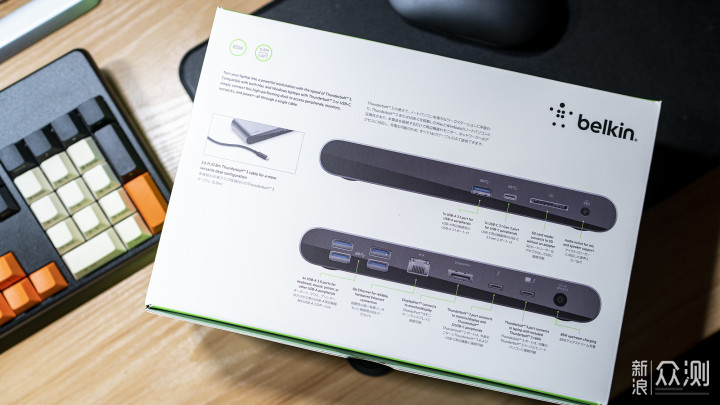

在包装盒背面,有扩展坞接口的介绍,不过都是英文,所以我找到了中文的对应接口名字。


全磨砂金属外壳,手感非常棒,搭载了Intel的Thunderbolt3芯片,并且也是获得了官方认证的,所以看这个分量,机器的重量还是有1.6kg左右,看来不能光看包装,内容还是不虚啊。

扩展坞底部是4块防滑垫,看来加上那1.6kg的重量,在桌上是稳的很难被撼动了!希望它的使用,也能如这机器重量一般的稳!

标配了一根0.8米的雷电3数据线,支持40Gbps的数据传输,以及100W电力的传输。

另外还配了一块170W的电源适配器,所以用以上提到的雷电3数据线与主机相连,就可以提供高达85W的直通供电,也就是说,你可以不用额外的使用电脑的电源适配器。
170W的强大功率,在给主机供电的同时,再也不用去担心各个接口同时使用,造成的供电不足了。

所以,这就是我开箱的所有东西,那么具体它的表现如何了?

首先我用Mac来做体验。
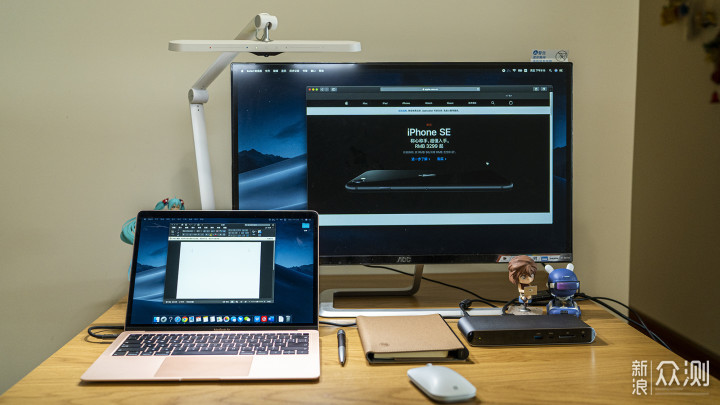
先来体验一下分屏感受,这里值得一提的是,扩展坞采用了DP1.4接口,支持8K@30Hz的单显输出和4K@60Hz的双显输出,试了试显示器,由于显示器受限,无法设置高分辨率显示。
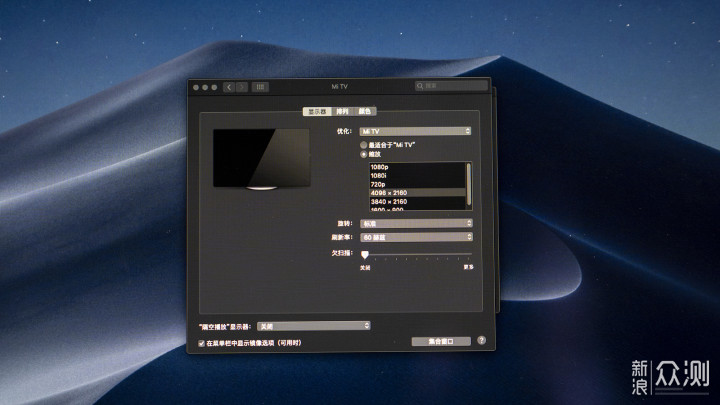
于是我发现家里的电视似乎支持4K,连接上,果然支持了4K@60Hz。
这里提到的Hz是什么呢?其实就是屏幕的刷新率。越高的刷新率,可以让屏幕显示的更流畅,比如如果你正在看一部60帧的视频,而你的屏幕刷新率只有30Hz,那么就会每秒白白浪费视频30帧的内容,我们看到,也就只有仅仅30帧的观影感受。
所以要想屏幕刷新率高,除了屏幕本身,传输设备也是非常重要的,特别还是在4K,8K这种高分辨率的显示环境下,非常考验传输数据的质量!

那么在数据传输方面,因为家里的储存设备全是3.0的。所以我只能用这块SONY的UHS-II的SD卡来测试,从储存卡上面标注的是最高读取速度为260MB/s,写入速度为100MB/s。
为了做一个对比,我还用了一台只有USB-A 3.0的Surface Pro6来做了一下测试,大概就是为了对比一下两者的区别。
由于USB-A 3.0只能传输数据,不能作为主机的电源输入以及视频信号输出,所以Surface Pro6仅仅只做数据传输的对比测试。
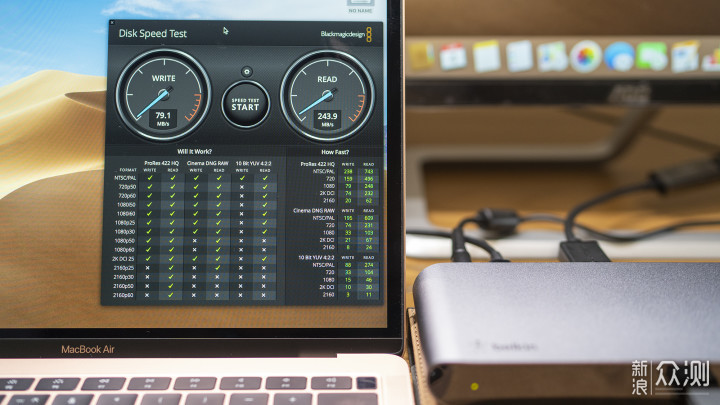
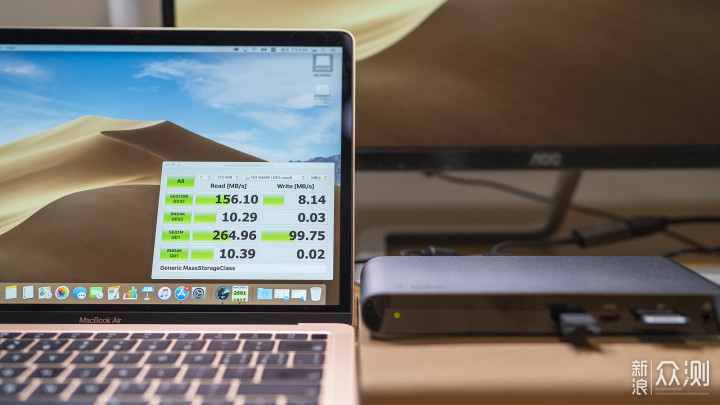
在MacBook Air上,我用了两款测试磁盘速度的App,进行了测试,两者给出的数据大致一致,也是接近SD卡上标注的最大速度的。

在Surface Pro6上的表现,由于3.0口本身的硬件差距,测试的结果与在Mac上比,肯定差距是很大的,其实对比的意义不大,只是因为在我没有高速储存设备的情况下,给大家看到一个雷电3的优势。
当然如果是Windows用户,目前的Windows电脑,华为、惠普以及戴尔都有雷电3接口的产品,感兴趣也可以去试一试。
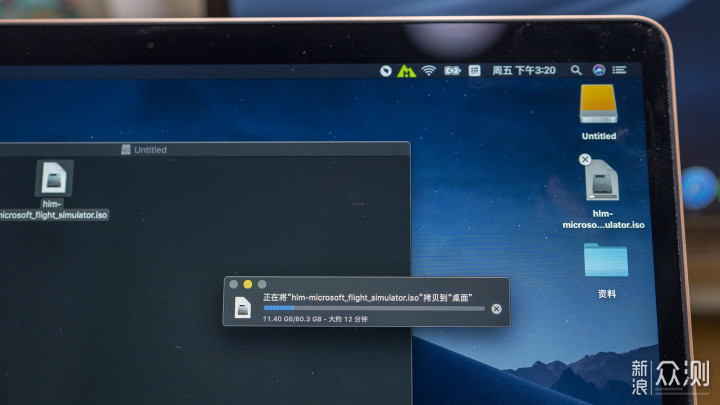
最后,我还是用3.0的移动硬盘来做了一下测试,在Mac的环境下,我从移动硬盘中,复制了一个将近80G的微软模拟飞行2020的安装包,到桌面,大概耗时是12分钟,换算一下每秒就是114MB左右。
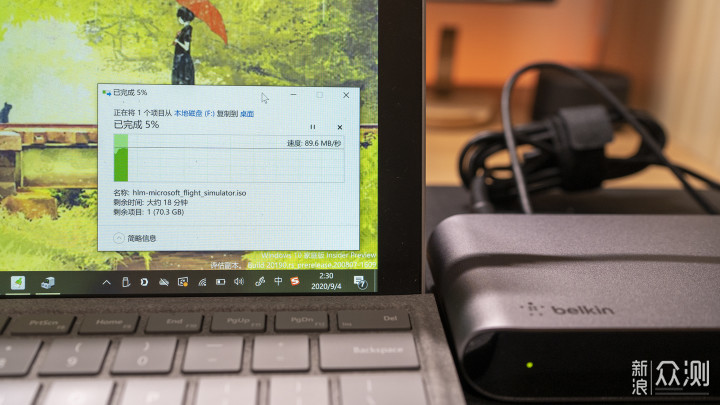
而在Surface Pro6的使用环境下,速度为90MB/s。两者的差别其实并不大,这应该也是3.0的极限速度了。

多设备连接进行数据传输,借助170W的输入供电,也是非常稳健的。并没有在一般的非供电扩展坞上,多设备同时传输数据,就会出现供电不足的情况。

测试之余,顺便给扩展坞测一个温度,每个部位的温度不一致,找了一个最高的地方,44.3℃,不过平均温度也有42℃左右。

总的来说,贝尔金的这款雷电3扩展坞,可以说是专为苹果电脑打造的,毕竟雷电接口,也只有苹果的电脑那么普及,Windows电脑除了之前提到的那几家,目前并未大规模普及。
从这块来说,基本它的用户定位就在苹果用户这里了,加上2498元的高昂售价,确实需要它的,也应该都是那些用Mac来专业工作的生产力人群,比如视频工作者,音乐工作者等人群。
此外就是1.6kg的重量,以及体积也不算小的电源适配器,也就注定了它不能随身携带,只能安静的放在固定使用地点使用。
当然了,以上说到的,似乎是我体验下来感受到的它的一些劣势,但是真正需要它的人,可能那些劣势都不复存在,毕竟,它的那种,可以榨干目前存储设备速度极限的能力,真正需要的人,早不会在乎那些外在的缺点了。